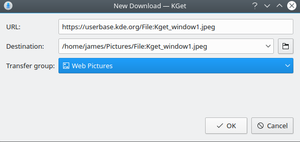KGet/zh-cn: Difference between revisions
(Updating to match new version of source page) |
(Updating to match new version of source page) |
||
| (3 intermediate revisions by one other user not shown) | |||
| Line 2: | Line 2: | ||
{|class="tablecenter vertical-centered" | {|class="tablecenter vertical-centered" | ||
|[[ | |[[File:Kget-screenshot1.png|thumb|350px|KGet 下载文件]]||'''KGet 是 KDE 上的下载工具。''' | ||
|} | |} | ||
== 特性 == | == 特性 == | ||
:* 支持从 FTP 和 HTTP(S) 源下载文件。 | :* 支持从 FTP 和 HTTP(S) 源下载文件。 | ||
:* 支持暂停/恢复下载,重启下载任务。 | :* 支持暂停/恢复下载,重启下载任务。 | ||
:* 详细的下载进度信息。 | :* 详细的下载进度信息。 | ||
:* 嵌入系统托盘。 | :* 嵌入系统托盘。 | ||
:* 与 [[Konqueror|Konqueror]] 网页浏览器集成. | :* 与 [[Special:MyLanguage/Konqueror|Konqueror]] 网页浏览器集成. | ||
:* 支持包含多个下载用的 URL,附带校验和其他信息的 Metalink。 | :* 支持包含多个下载用的 URL,附带校验和其他信息的 Metalink。 | ||
== 使用 KGet == | == 使用 KGet == | ||
| Line 26: | Line 24: | ||
{| | {| | ||
|[[File: | |[[File:KGet-Plasma5-New-Download.png|thumb|300px|The KGet Save To dialogue]]||Before downloading a file, KGet will ask you where to download it to. You can either type the path manually, or click the folder icon to navigate with a file-picker dialogue. If you have added download groups, you can also select which group to download under. | ||
|} | |} | ||
[[Category: | [[Category:Internet/zh-cn]] | ||
Latest revision as of 07:50, 24 February 2018
 |
KGet 是 KDE 上的下载工具。 |
特性
- 支持从 FTP 和 HTTP(S) 源下载文件。
- 支持暂停/恢复下载,重启下载任务。
- 详细的下载进度信息。
- 嵌入系统托盘。
- 与 Konqueror 网页浏览器集成.
- 支持包含多个下载用的 URL,附带校验和其他信息的 Metalink。
使用 KGet
有大量的方法启动和使用 KGet。你可以手动从程序菜单里启动(搜索,KGet,或在 Internet 目录下找到他)。你也能设置他成为 Konqueror 的默认下载管理器,这样当你想要下载文件的时候 Konqueror 便会自动启动他。
还有些方法使用 KGet 从 Internet 下载文件:
- 点击一个文件下载链接便会自动启动它;
- 右击任何的网页元素并选择会用 KGet 开始一份此元素的下载(这同样对位于远程存储设备上的文件和文件夹有效);
- 显示「拖放目标」(就是桌面上浮动的小图标),点击拖动链接或文件到他上面会自动开启下载;
- 点击拖动一个链接或文件到主窗口也会自动开启下载。